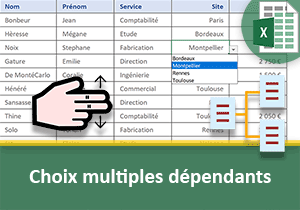Listes déroulantes avec plusieurs sources de données
Accueil > Bureautique > Excel > Excel Astuces > Listes déroulantes avec plusieurs sources de données
Pour partager cette vidéo sur les réseaux sociaux ou sur un site, voici son url :
Sujets que vous pourriez aussi aimer :
Multiples sources de données de listes déroulantes
Grâce aux deux volets précédents et à des fonctions matricielles, nous avons préparé les sources de données destinées à alimenter conditionnellement des listes déroulantes dépendantes, sur toute la hauteur d'un tableau.
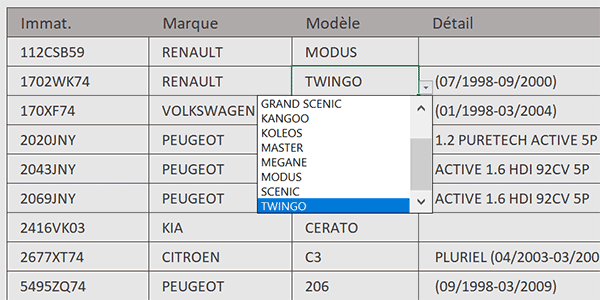
Sur l'exemple illustré par la capture, l'utilisateur travaille sur les données d'un parc automobile. En deuxième colonne d'un tableau, il désigne une marque avec une liste déroulante. Dès lors et instantanément, il peut choisir un modèle de cette marque avec une seconde liste déroulante, en cellule voisine. Chaque liste déroulante en troisième colonne adapte automatiquement ses propositions en fonction des choix émis en amont, dans la colonne précédente, avec la première liste déroulante.
Classeur Excel à télécharger
Pour finaliser cette solution, nous suggérons d'appuyer l'étude sur les travaux amorcés à l'occasion des deux astuces précédentes.
- Télécharger le classeur multiples-dependances.xlsx en cliquant sur ce lien,
- Double cliquer sur le fichier réceptionné pour l'ouvrir dans Excel,
- Puis, cliquer sur le bouton Activer la modification du bandeau de sécurité,
- En bas de la fenêtre Excel, cliquer sur l'onglet references pour activer sa feuille,
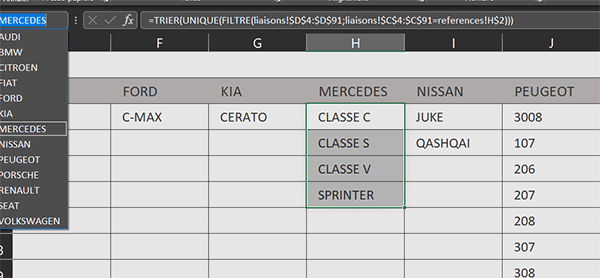
Pour chacune, les modèles triés croissant et sans doublons, sont réunis. Chacune de ces listes est reconnue par un nom de plage. Vous pouvez le constater en déployant la zone Nom en haut à gauche de la feuille Excel.
Relier les listes sur toutes les lignes
Ces noms ne sont autres que ceux des marques. Pour que les listes dépendantes réagissent automatiquement sur toutes les lignes du tableau, il suffit donc d'indiquer que chaque contenu doit se remplir en fonction du choix de la marque initié en amont. Mais attention, ces noms sont des textes. Pour qu'ils soient considérés comme des plages de cellules, ils doivent être interprétés.
- En bas de la fenêtre Excel, cliquer sur l'onglet liaisons pour revenir sur sa feuille,
- Sélectionner alors toutes les cellules des modèles, soit la plage D4:D91,
- En haut de la fenêtre Excel, cliquer sur l'onglet Données pour activer son ruban,
- Dans la section Outils de données du ruban, cliquer sur le bouton Validation des données,
- Dans la boîte de dialogue qui suit, veiller à activer l'onglet Options,
- Dans la zone Autoriser, choisir l'option Liste,
- Dès lors, cliquer dans la zone de saisie nommée Source,
- Taper le symbole égal (=) pour débuter la syntaxe de toutes les listes déroulantes,
- Inscrire la fonction d'interprétation suivie d'une parenthèse, soit : Indirect(,
- Puis, désigner la première marque en cliquant sur sa cellule C4, ce qui donne : $C$4,
- Enfoncer trois fois la touche F4 du clavier pour défiger cette cellule, soit : C4,
- Fermer la parenthèse de la fonction Indirect,
- Puis, valider la syntaxe de la règle en cliquant sur le bouton Ok de la boîte de dialogue,
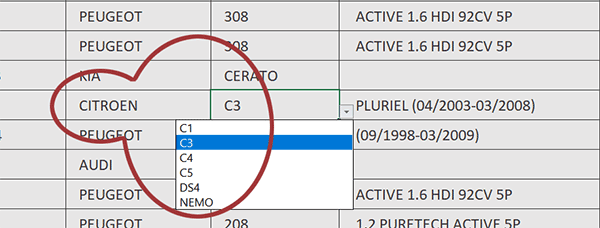
Nous avons donc réussi à créer de multiples listes déroulantes dépendantes et conditionnelles avec une facilité déconcertante.